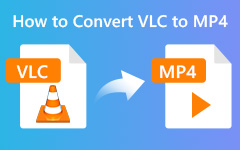Объединить MP4 в VLC - Почему не удается объединить видео MP4 в VLC по желанию
Как универсальный медиаплеер, VLC позволяет воспроизводить видео, конвертировать файлы MP4 и редактировать медиафайлы. Если у вас есть небольшие видеоклипы в формате MP4, вы можете объединить файлы MP4 с помощью VLC Media Player. Но у вас может не получиться объединить видео в разных видеоформатах. Даже если вы объединили файлы MP4, на выходе нет изображения или даже видео и звук не синхронизированы. Что вы должны сделать? Просто узнай больше о как объединить MP4 в VLC и лучшая альтернатива из статьи.

Часть 1: Как объединить файлы MP4 в VLC
Просто скачайте и установите последнюю версию VLC Media Player на свой Windows или Mac. Если вам нужно изменить портретные видео, снятые на смартфон, вы можете повернуть и объединить MP4 в VLC, как показано ниже.
После того, как вы запустили VLC Media Player, вы можете перейти к Инструменты вкладку и выберите Эффекты и фильтры вариант. Нажать на Video Effects и проверьте Поворот вариант. После этого вы можете настроить ползунок на 360 градусов, чтобы повернуть файлы MP4 по своему усмотрению.
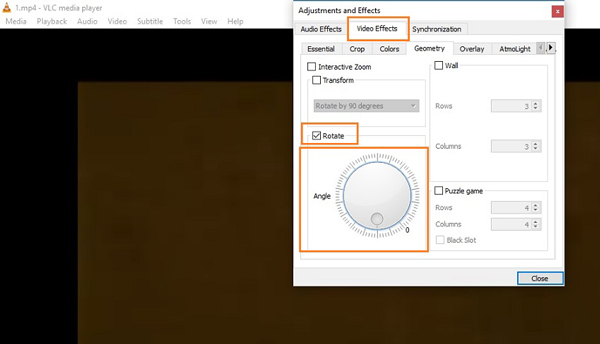
Перейдите в Вид и выберите Расширенные элементы управления возможность делать клипы меньшего размера. Нажмите на красный кружок запись Нажмите кнопку снизу, воспроизведите видео, когда вы достигнете конечной точки, в которой вы хотите разделить видео MP4. Вы можете получить вырезанное видео, которое будет записано на Мое видео папку.

После этого вы можете нажать Медиа вкладку и выберите Открыть несколько файлов возможность загрузки файлов MP4, которые вы хотите объединить, в VLC Media Player. Убедитесь, что видео имеют один и тот же видеоформат, иначе вам придется заранее конвертировать видео в MP4.
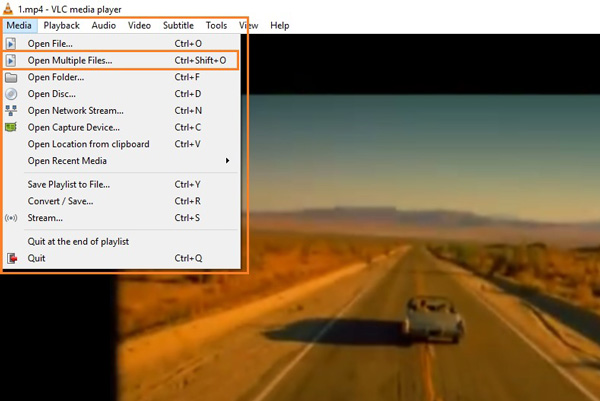
Нажмите на Добавить под Файл Вкладка, чтобы добавить видеофайлы MP4 в соответствии с последовательностью, которую вы хотите воспроизвести после слияния. Перейти к Играть и нажмите Конвертировать нажмите кнопку из раскрывающегося списка, чтобы объединить файлы MP4 через VLC Media Player.
Часть 2: Лучшая альтернатива VLC для объединения файлов MP4
Если объединить файлы MP4 слишком сложно или невозможно объединить их через VLC Media Player, Tipard Video Converter Ultimate является желаемой альтернативой VLC Media Player для легкого слияния файлов MP4. Он также позволяет обрезать видео, вращать медиафайлы, объединять MP4, применять видео фильтры, добавлять текстовые и графические водяные знаки и даже с легкостью добавлять звуковую дорожку / субтитры.
- 1. Объедините и объедините видео MP4 в соответствии с порядком.
- 2. Обрежьте и поверните MP4, чтобы удалить ненужные детали перед объединением.
- 3. Поддержка более 500 форматов файлов, в которых вы можете напрямую комбинировать файлы.
- 4. Конвертируйте объединенные видео MP4 для сайтов социальных сетей, устройств и т. Д.
Вы можете быстро объединить файлы MP4 с помощью функции объединения видео.
Чтобы запустить эту альтернативу VLC, вы должны нажать кнопку Бесплатная загрузка кнопку, чтобы установить его на рабочий стол.
Затем вы можете войти в слияние MP4, нажав Ящик для инструментов > Слияние видео.

Затем вы можете импортировать видео MP4, щелкнув центральную +.

Импортируйте больше видеоклипов MP4, щелкнув значок Добавить кнопка. После этого нажмите кнопку Экспортировать кнопку, чтобы сохранить объединенное видео MP4 на рабочий стол.

Вы также можете комбинировать файлы MP4 с помощью функции конвертера.
Скачайте и установите MP4 слияние в качестве альтернативы VLC вы можете запустить программу и выбрать Конвертировать меню. Нажмите кнопку «Плюс», чтобы загрузить файлы MP4 в программу. Кроме того, вы также можете перетаскивать несколько видео с помощью пакетного процесса.

После того, как вы импортировали файлы MP4, вы можете настроить порядок видео, которые хотите объединить. Если вам просто нужно объединить видео MP4, вы можете проверить Объединить в один файл возможность объединить выбранные файлы MP4 в один.

Чтобы объединить нужную часть файлов MP4, вы также можете щелкнуть клипы Значок, чтобы установить начальную и конечную точки для разделения видео на разные части. Вы также можете комбинировать различные сегменты в MP4 с Объединить в одну опцию.

Кроме того, вы также можете сжать объединенное видео MP4, примените видеоэффекты или добавьте водяной знак к видео. Просто нажмите на Сохранить вариант, чтобы выбрать папку назначения и нажмите Конвертировать все кнопку, чтобы объединить видео MP4.
Часть 3: Часто задаваемые вопросы о проблемах слияния MP4 в VLC
Почему у объединенных файлов MP4 нет изображения в VLC?
Просто просмотрите видео MP4 в проигрывателе VLC Media Player, чтобы узнать, повреждены ли файлы. Вы можете снова объединить MP4 с VLC, чтобы убедиться, что проблема не связана с неполным преобразованием или проблемой видеокодека.
Не удается установить папку назначения для объединенных видео MP4 в VLC?
Когда вы добавляете несколько файлов MP4 в VLC, вы не можете настраивать видео. Если у вас более 5 видеоклипов и вам нужно преобразовать их целиком, объединяйте их один за другим. Если вам нужно объединить файлы MP4 с VLC вместе, выберите альтернативное решение.
Есть ли способ объединить аудио из одного MP4 и видео из другого MP4 с помощью VLC Media Player?
После того, как вы импортировали файлы MP4 в программу, вы можете проверить Показать Дополнительные параметры и Воспроизведение другого мультимедиа синхронно. После этого вы также можете выбрать Инструменты и выберите Настройки пункт меню. Отметьте Все выберите в поле Показать настройки. Прокрутите до параметра Аудио, чтобы установить Компенсация десинхонизации звука на желаемое значение смещения. Это метод объединения аудио из одного MP4 и видео из другого с помощью VLC Media Player.
Заключение
Когда вам нужно объединить файлы MP4 с VLC Media Player, вы можете узнать больше о подробном процессе из статьи. Для комбинации есть некоторые ограничения, такие как формат видео, синхронизация звука и многое другое. Tipard Video Converter Ultimate должен быть идеальной альтернативой, если вам нужно объединить файлы MP4 как единое целое.